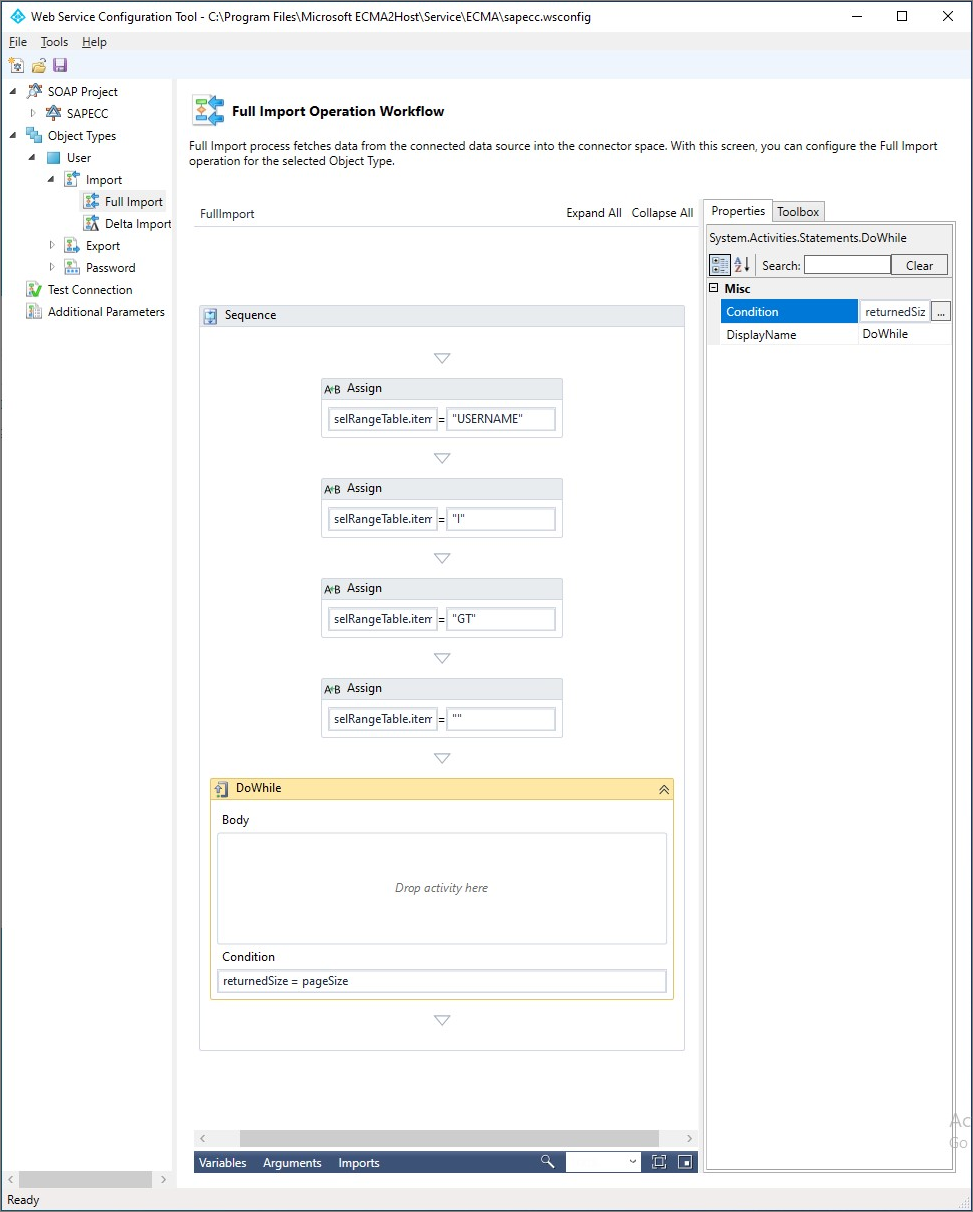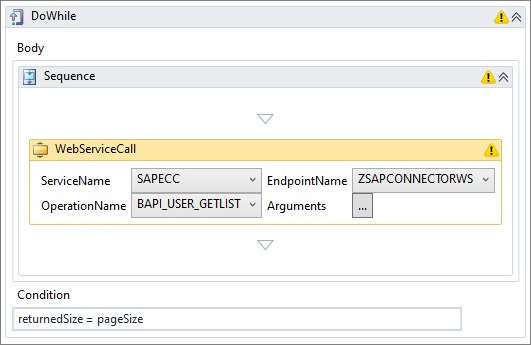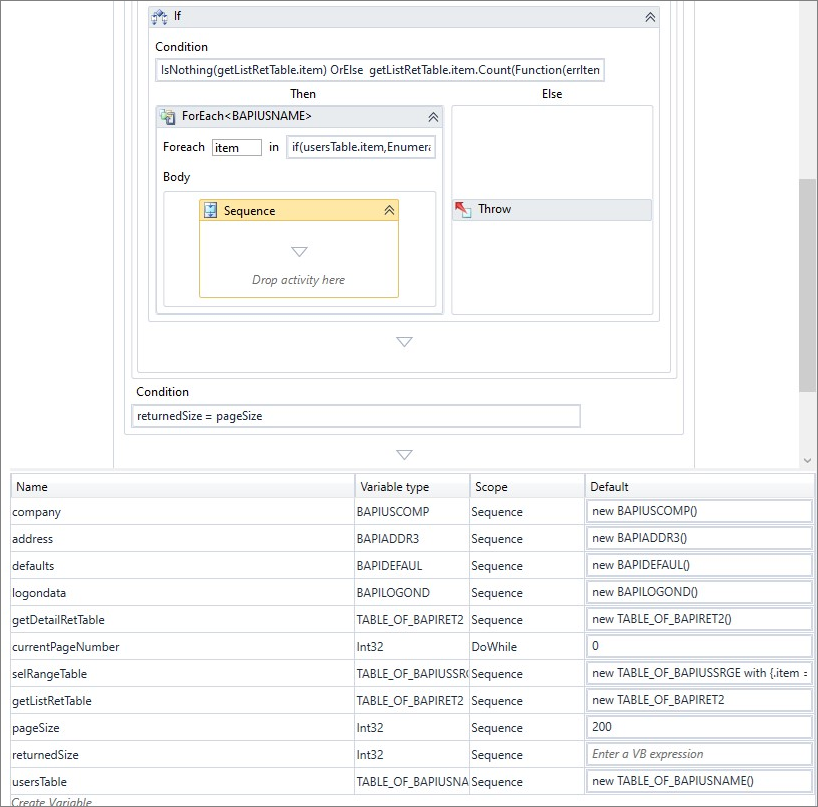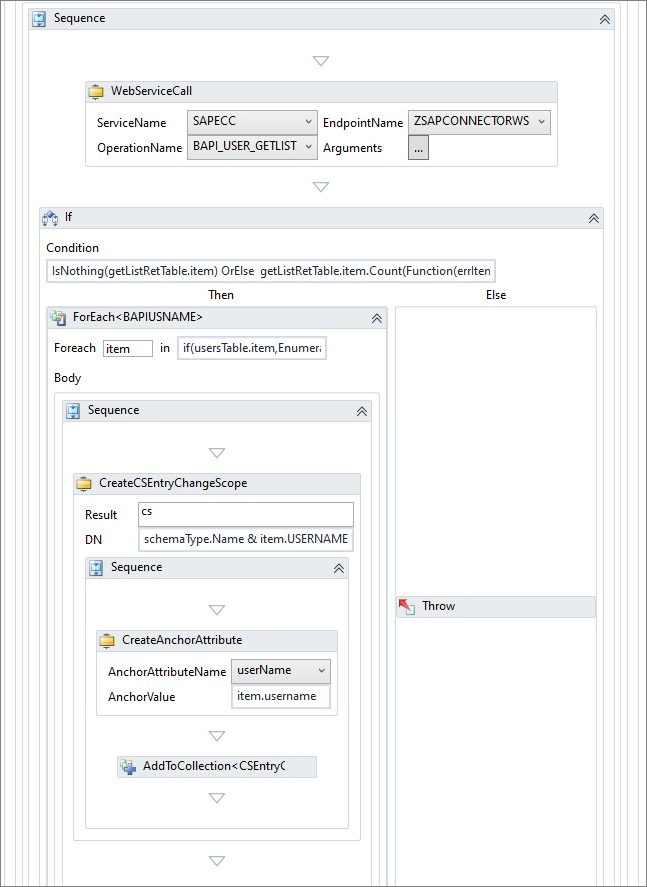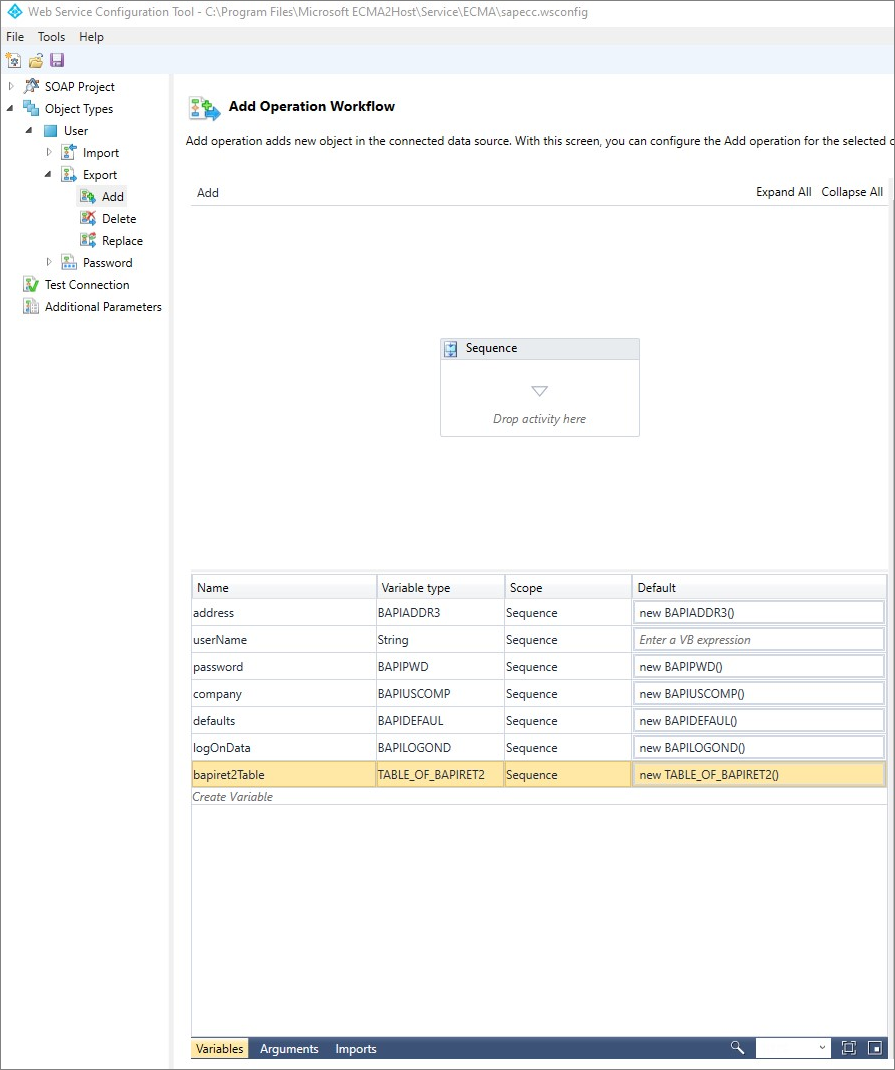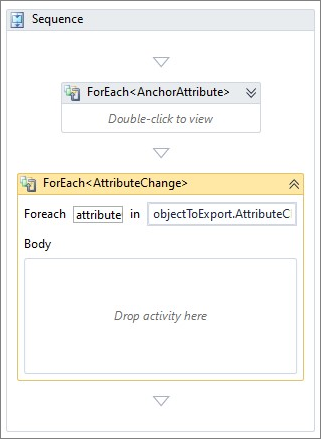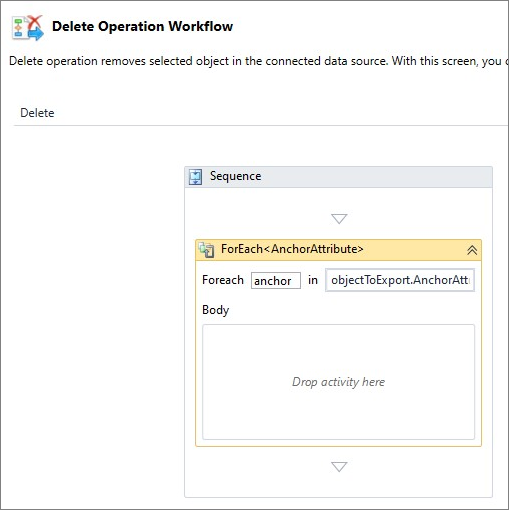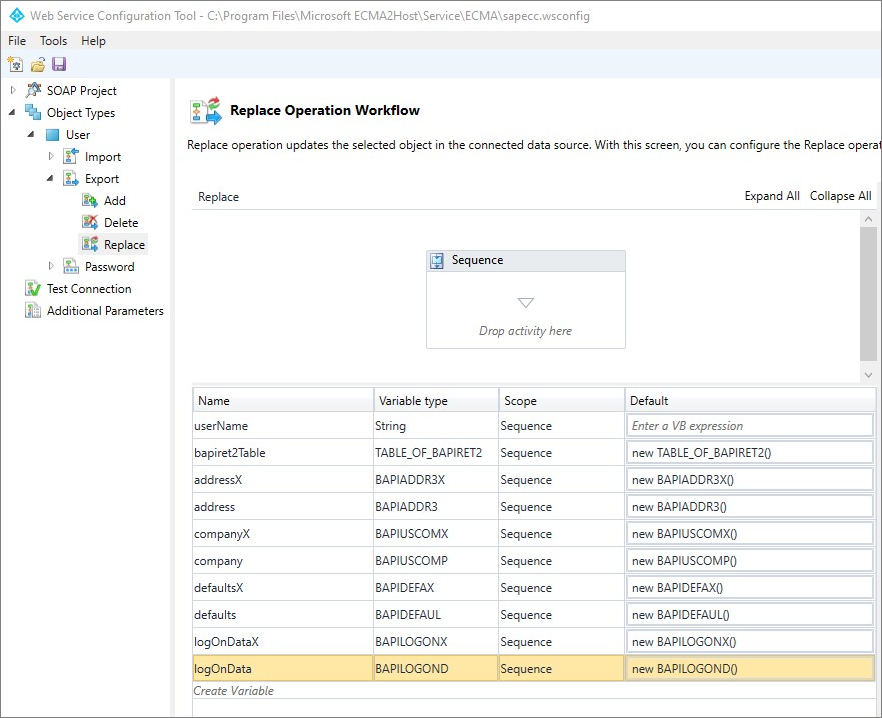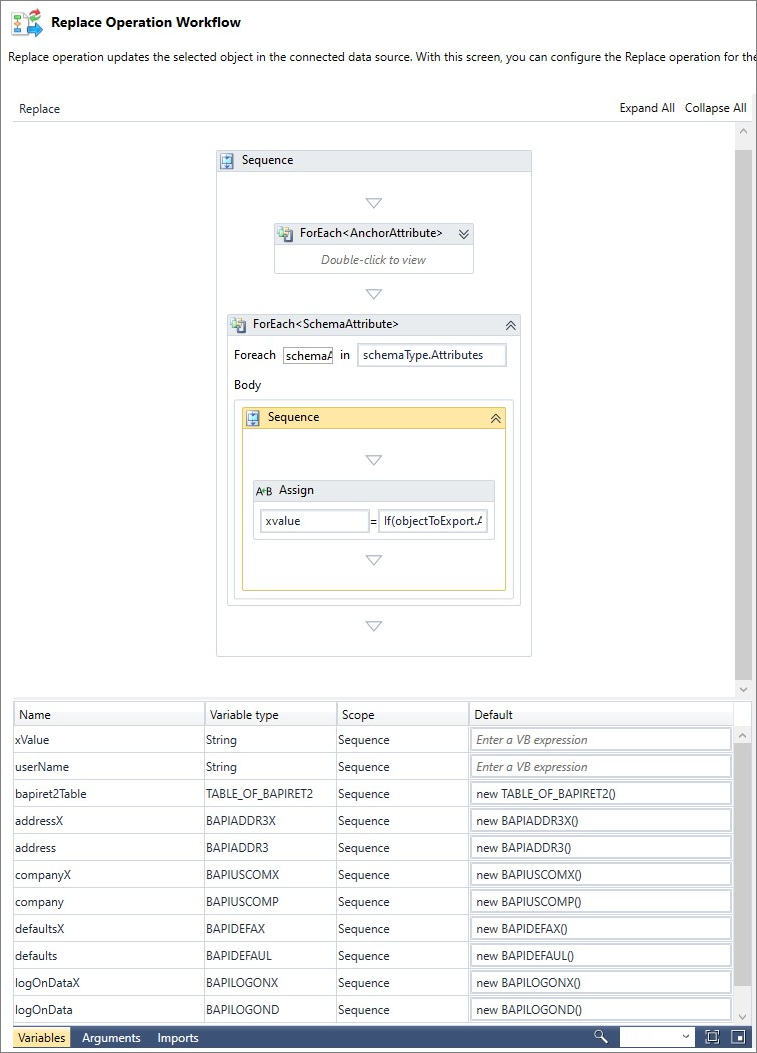Создание шаблона соединителя веб-службы SAP ECC 7.51 для ECMA2Host
В этом руководстве описывается процесс создания шаблона для соединителя агента управления подключением веб-службы (ECMA) для управления пользователями SAP ECC.
Допущения и ограничения
В этом шаблоне показано, как управлять пользователями. Другие типы объектов, такие как локальные группы действий, роли и профили, не рассматриваются в этом руководстве, так как ECMA2Host в настоящее время не поддерживает многозначные ссылки. Операции паролей также недоступны для этого руководства.
В этом руководстве не рассматривается создание учетной записи службы в SAP, которая используется для вызова предоставляемых функций BAPI. Предполагается, что предварительно созданная демонстрационная учетная запись разработчика используется с профилем RFC_ALL, который предоставляет разрешения для BAPIs, упомянутых в этой статье.
Средство настройки веб-службы не поддерживает следующие функции, предоставляемые в SAP по умолчанию: политики WSP и несколько привязок для каждой конечной точки. Он ожидает только WSDL с протоколом SOAP 1.1, привязка стилей всех в одном документе без политик.
Функции BAPI SAP ECC, используемые в этом шаблоне:
- BAPI_USER_GETLIST — получите список всех пользователей, подключенных к этой системе.
- BAPI_USER_GETDETAIL — получение сведений о конкретном пользователе.
- BAPI_USER_CREATE1 — создает пользователя.
- BAPI_USER_DELETE — удаляет пользователя.
- BAPI_USER_CHANGE — обновляет пользователя.
Все свойства пользователя SAP в этом руководстве рассматриваются как однозначные свойства.
Используемый язык программирования — Visual Basic.
Определение конечной точки веб-службы и создание схемы
Прежде чем создавать рабочие процессы импорта и экспорта, необходимо создать шаблон и определить конечную точку с функциями SAP BAPI, предоставляемыми через интерфейс SOAP. Затем создайте схему объектов ECMA2, а их свойства доступны в этом шаблоне.
- В папке C:\Program Files\Microsoft ECMA2Host\Web Service Configuration Tool запустите средство настройки веб-службы wsconfigTool.exe
- В меню File-New выберите "Создать проект SOAP"
- Выберите проект SOAP и нажмите кнопку "Добавить новую веб-службу".
- Назовите веб-службу SAPECC, укажите URL-адрес для скачивания опубликованной WSDL, введите SAPECC в качестве пространства имен. Имя веб-службы помогает различать эту веб-службу в шаблоне от других пользователей. Пространство имен определяет имя пространства имен Microsoft .NET, используемого для создания классов. Выберите режим базовой проверки подлинности, если не указан администратор SAP. Нажмите кнопку "Далее".
- Укажите учетные данные для подключения к конечной точке SAP ECC. Нажмите кнопку "Далее".
- На странице конечных точек и операций убедитесь, что отображаются BAPIs и нажмите кнопку "Готово"
Примечание.
Если отображается несколько конечных точек, у вас есть привязки SOAP 1.2 и SOAP 1.1. Это приводит к сбою соединителя. Измените определение привязки в SOAMANAGER и сохраните только одно. Затем повторно добавьте веб-службу.
- Сохраните проект в папку C:\Program Files\Microsoft ECMA2Host\Service\ECMA.
- Выберите вкладку "Типы объектов" и добавьте тип объекта "Пользователь". Нажмите кнопку "ОК".
- Разверните вкладку "Типы объектов" и выберите определение типа пользователя.
- Добавьте следующие атрибуты в схему и выберите userName в качестве привязки.
- Сохраните проект.
| Имя. | Тип | Привязка |
|---|---|---|
| city | string | |
| company | string | |
| department | string | |
| эл. почта | string | |
| expirationTime; | string | |
| firstName | string | |
| lastName | string | |
| middleName | string | |
| telephoneNumber | string | |
| jobTitle | string | |
| userName | string | включен |
Создание рабочего процесса полного импорта
Рабочий процесс импорта, будучи необязательным в ECMA2Host, позволяет импортировать существующих пользователей SAP в кэш в памяти ECMA2Host и избежать создания повторяющихся пользователей во время подготовки.
Если вы не создаете рабочий процесс импорта, то ваш соединитель работает в режиме "Только для экспорта" и приводит к тому, что ECMA2Host всегда создает операции Создать пользователя, даже для существующих пользователей. Это может привести к сбоям или дубликатам, если стандартные SAP BAPIs используются, если дубликаты не обрабатываются рабочим процессом экспорта.
SAP ECC не предлагает встроенный механизм для чтения изменений, внесенных с момента последнего чтения.
Поэтому мы реализуем только рабочий процесс полного импорта. Если необходимо реализовать Delta Import по соображениям производительности, обратитесь к администратору SAP по списку BAPIs и опубликуйте их как веб-службу SOAP. Затем реализуйте рабочий процесс Delta Import, используя следующий подход, как описано и свойство customData, содержащее метку времени предыдущего успешного выполнения.
SAP ECC предлагает несколько функций BAPI для получения списка пользователей со своими свойствами:
- BAPI_USER_GETLIST — получите список всех пользователей, подключенных к этой системе.
- BAPI_USER_GETDETAIL — получение сведений о конкретном пользователе.
Только эти два BAPIs используются для извлечения существующих пользователей из SAP ECC в этом шаблоне.
- Перейдите к типам объектов — пользователь> —> импорт> — полный импорт рабочего процесса и из панели элементов в правой области перетаскивания последовательности в область конструктора рабочих процессов.
- В левом нижнем углу найдите кнопку "Переменные" и выберите ее, чтобы развернуть список переменных, определенных в этой последовательности.
- Добавьте следующие переменные. Чтобы выбрать тип переменной, созданный из SAP WSDL, выберите "Просмотр типов", разверните , созданные, и затем разверните пространство имен SAPECC.
| Имя. | Тип переменной | Область | По умолчанию. |
|---|---|---|---|
| selRangeTable | SAPECC. TABLE_OF_BAPIUSSRGE | Sequence | new TABLE_OF_BAPIUSSRGE with {.item = new BAPIUSSRGE(){new BAPIUSSRGE}} |
| getListRetTable | SAPECC. TABLE_OF_BAPIRET2 | Sequence | новые TABLE_OF_BAPIRET2 |
| pageSize | Int32 | Sequence | 200 |
| returnedSize | Int32 | Sequence | |
| usersTable | SAPECC. TABLE_OF_BAPIUSNAME | Sequence | new TABLE_OF_BAPIUSNAME() |
- На панели инструментов перетащите и поместите четыре действия "Назначить" внутрь действия "Последовательность" и задайте следующие значения:
selRangeTable.item(0).PARAMETER = "USERNAME"
selRangeTable.item(0).SIGN = "I" selRangeTable.item(0).OPTION = "GT" selRangeTable.item(0).LOW = ""
Эти параметры используются для вызова функции BAPI_USER_GETLIST и реализации разбиения на страницы.
- Чтобы реализовать разбивку на страницы, перетащите действие DoTime в действие Последовательности после последней операции "Назначить".
- На правой панели перейдите на вкладку "Свойства" и введите это условие для DoTime
- цикл:
returnedSize = pageSize
- Выберите переменные и добавьте свойство currentPageNumber типа int32 в цикле DoTime со значением по умолчанию 0.
- Необязательный шаг. Если вы планируете реализовать рабочий процесс разностного импорта, перетащите действие "Назначить" в действии последовательности после цикла DoTime. Задайте это значение:
-
customData(schemaType.Name + "_lastImportTime") = DateTimeOffset.UtcNow.Ticks.ToString()При этом сохраняется дата и время последнего полного выполнения импорта, и эта метка времени позже может использоваться в рабочем процессе разностного импорта.
- На панели инструментов перетащите активность последовательности в активность DoWhile. Перетащите действие WebServiceCall внутри этого действия последовательности и выберите имя службы SAPECC, конечную точку ZSAPCONNECTORWS и операцию BAPI_USER_GETLIST.
- Щелкните по кнопке "Аргументы", чтобы задать параметры для вызова веб-службы следующим образом:
| Имя. | Направление | Тип | значение |
|---|---|---|---|
| MAX_ROWS | In | Int32 | pageSize |
| MAX_ROWSSpecified | In | Логический | Истина |
| RETURN | Вход и выход | TABLE_OF_BAPIRET2 | getListRetTable |
| SELECTION_EXP | Вход и выход | TABLE_OF_BAPIUSSEXP | |
| SELECTION_RANGE | Вход и выход | TABLE_OF_BAPIUSSRGE | selRangeTable |
| USERLIST | Вход и выход | TABLE_OF_BAPIUSNAME | usersTable |
| WITH_USERNAME | In | Строка | |
| СТРОКИ | выход | Int32 | returnedSize |
- Нажмите кнопку "ОК". Знак предупреждения исчезает. Список пользователей, хранящихся в переменной usersTable. Так как SAP не возвращает полный список пользователей в одном ответе, необходимо реализовать разбиение на страницы и вызвать эту функцию несколько раз при переключении страниц. Затем для каждого импортированного пользователя необходимо получить сведения об этом пользователе, выполнив отдельный вызов. Это означает, что для системы с тысячей пользователей и размером страницы в 200 пользователей коннектор веб-сервиса осуществляет пять вызовов для получения списка пользователей и тысячу отдельных вызовов для получения сведений пользователей. Чтобы повысить производительность, попросите команду SAP разработать пользовательскую программу BAPI, которая перечисляет все их свойства. Это позволяет избежать необходимости выполнения 1000 отдельных вызовов и предоставления функции BAPI через конечную точку SOAP WS.
- На панели инструментов перетащите действие IF внутрь действия DoWhile, находящегося после действия WebServiceCall. Укажите это условие, чтобы проверить наличие непустого ответа и отсутствия ошибок:
IsNothing(getListRetTable.item) OrElse getListRetTable.item.Count(Function(errItem) errItem.TYPE.Equals("E") = True) = 0 - Из панели элементов перетащите действие Throw в ветку Else действия IF, чтобы выдать ошибку при неудачном импорте. Перейдите на вкладку "Свойства" и введите это выражение для свойства Exception действия Throw:
New Exception(getListRetTable.item.First(Function(retItem) retItem.TYPE.Equals("E")).MESSAGE)
- Чтобы обработать список импортированных пользователей, перетащите действие ForEachWithBodyFactory из панели элементов в ветвь действия IF. Перейдите на вкладку "Свойства" и выберите SAPECC. BAPIUSNAME в качестве TypeArgument. Нажмите на ... кнопку и введите это выражение для свойства «Значения»:
if(usersTable.item,Enumerable.Empty(of BAPIUSNAME)())
- В панели инструментов перетащите действие "Последовательность" внутрь действия "ForEach". При активном окне действия последовательности нажмите кнопку "Переменные" и определите следующие переменные:
| Имя. | Тип переменной | Область | По умолчанию. |
|---|---|---|---|
| company | SAPECC. BAPIUSCOMP | Sequence | new BAPIUSCOMP() |
| address | SAPECC. BAPIADDR3 | Sequence | new BAPIADDR3() |
| значения по умолчанию | SAPECC. BAPIDEFAUL | Sequence | new BAPIDEFAUL() |
| вход в систему | SAPECC. BAPILOGOND | Sequence | new BAPILOGOND() |
| getDetailRetTable | SAPECC. TABLE_OF_BAPIRET2 | Sequence | new TABLE_OF_BAPIRET2() |
Действие IF выглядит следующим образом:
- Перетащите действие CreateCSEntryChangeScope внутри действия Последовательности. В свойстве DN введите элемент schemaType.Name &. ИМЯ ПОЛЬЗОВАТЕЛЯ. В поле CreateAnchorAttribute AnchorValue введите item.username.
- Чтобы получить сведения о каждом пользователе, из панели элементов перетащите действие WebServiceCall внутри действия Sequence прямо перед действием CreateAnchorAttribute. Выберите имя службы SAPECC, конечную точку ZSAPCONNECTORWS и BAPI_USER_GET_DETAIL операцию. Нажмите кнопку "Аргументы", чтобы задать параметры для вызова веб-службы следующим образом:
| Имя. | Направление | Тип | значение |
|---|---|---|---|
| RETURN | Вход и выход | TABLE_OF_BAPIRET2 | getDetailRetTable |
| USERNAME | In | Строка | item.username |
| АДРЕС | выход | BAPIADDR3 | address |
| КОМПАНИЯ | выход | BAPIUSCOMP | company |
| ПО УМОЛЧАНИЮ | выход | BAPIUSDEFAUL | значения по умолчанию |
| LOGONDATA | выход | BAPILOGOND | вход в систему |
| WITH_USERNAME | In | Строка | |
| СТРОКИ | выход | Int32 | returnedSize |
- Нажмите кнопку "ОК". Знак предупреждения исчезает. Сведения о пользователе хранятся в перечисленных выше переменных. Действие IF выглядит следующим образом:
- Чтобы проверить результаты операции BAPI_USER_GET_DETAIL, на панели элементов перетащите действие IF и поместите его внутри действия Последовательности между действиями WebServiceCall и CreateAnchorAttribute. Введите это условие:
IsNothing(getDetailRetTable.item) OrElse getDetailRetTable.item.Count(Function(errItem) errItem.TYPE.Equals("E") = True) = 0
Так как отсутствующие сведения о пользователе не должны рассматриваться как катастрофическое событие, мы хотим указать эту ошибку и продолжить обработку других пользователей. Перетащите действие последовательности в ветвь else действия IF. Добавьте действие журнала в новое действие Последовательности. Перейдите на вкладку "Свойства" и измените свойство Level на High, Tag to Trace. Введите следующее в свойство LogText: string.Join("\n", getDetailRetTable.item.Select (Function(item) item.MESSAGE ))
- Перетащите действие последовательности в ветвь действия IF. Перетащите существующее действие CreateAnchorAttribute в действие Sequence внутри ветви действия IF. Теперь действие ForEach выглядит следующим образом:
- Для каждого свойства пользователя, например города, компании, отдела, электронной почты добавьте действие IF после действия CreateAnchorAttribute и проверьте наличие непустых значений, введя такие условия, как
Not string.IsNullOrEmpty(address.city)и добавив действия CreateAttributeChange в ветвь этого действия IF.
Например: добавление действий CreateAttributeChange для всех свойств пользователя с помощью этой таблицы сопоставления:
| Свойство пользователя ECMA | Свойство SAP |
|---|---|
| city | address.city |
| department | address.department |
| company | company.company |
| эл. почта | address.e_mail |
| firstName | address.firstName |
| lastName | address.lastName |
| middleName | address.middleName |
| jobTitle | address.function |
| expirationTime; | logonData.GLTGB |
| telephoneNumber | адрес. TEL1_NUMBR |
- Наконец, добавьте действие SetImportStatusCode после последнего действия CreateAttributeChange. Задайте значение ErrorCode для успешного выполнения в ветви Then. Добавьте еще одно действие кода SetImportStatus в ветвь Else и задайте для объекта ErrorCode значение ImportErrorCustomContinueRun.
- Свернуть действие последовательности внутри действия ForEach, чтобы цикл DoTime выглядел следующим образом:
- Чтобы получить следующую страницу пользователей, обновите
selRangeTable.item(0).LOWсвойство. Перетащите действие IF в действие Последовательности в DoWhile. Поместите его после существующего действия IF. Введите returnedSize>0 в качестве условия. Добавьте действие "Назначить" в ветвь действия IF и задайте для нее значениеselRangeTable.item(0).LOWusersTable.item(returnedSize-1).username.
Вы завершили определение рабочего процесса полного импорта.
Создание рабочего процесса добавления экспорта
Чтобы создать пользователя в SAP ECC, можно вызвать программу BAPI_USER_CREATE1 и предоставить все параметры, включая имя учетной записи и начальный пароль. Если вам нужно создать имя учетной записи на стороне SAP, обратитесь к администратору SAP и используйте пользовательскую функцию BAPI, которая возвращает свойство userName только что созданной учетной записи пользователя.
В этом руководстве не демонстрируется назначение лицензий, локальных или глобальных групп действий, систем или профилей. Обратитесь к администратору SAP и измените этот рабочий процесс соответствующим образом.
Нет необходимости реализовать разбиение на страницы в рабочих процессах экспорта. В контексте рабочего процесса доступно только один объект objectToExport.
- Перейдите к типам объектов — пользователь —> экспорт —>> добавление рабочего процесса и из панели элементов в правой области перетаскивания последовательности в область конструктора рабочих процессов.
- В левом нижнем углу найдите кнопку "Переменные" и выберите ее, чтобы развернуть список переменных, определенных в этой последовательности.
- Добавьте следующие переменные. Чтобы выбрать тип переменной, созданный из SAP WSDL, выберите "Просмотреть типы", разверните сгенерированные и затем разверните пространство имен SAPECC. Это инициализирует структуры данных, используемые программой BAPI_USER_CREATE1.
| Имя. | Тип переменной | Область | По умолчанию. |
|---|---|---|---|
| address | SAPECC. BAPIADDR3 | Sequence | new BAPIADDR3() |
| userName | Строка | Sequence | |
| password | SAPECC. BAPIPWD | Sequence | new BAPIPWD() |
| company | SAPECC. BAPIUSCOMP | Sequence | new BAPIUSCOMP() |
| значения по умолчанию | SAPECC. BAPIDEFAUL | Sequence | new BAPIDEFAUL() |
| logOnData | SAPECC. BAPILOGOND | Sequence | new BAPILOGOND() |
| bapiret2Table | SAPECC. TABLE_OF_BAPIRET2 | Sequence | new TABLE_OF_BAPIRET2() |
- Так как мы определили свойство userName как неизменяемый идентификатор, привязку, необходимо извлечь значение userName из коллекции привязок объекта экспорта. Перетащите действие ForEachWithBodyFactory из панели элементов в действие Последовательности. Замените имя переменной элемента привязкой, переключитесь на свойства и выберите TypeArgument
Microsoft.MetadirectoryServices.AnchorAttribute. В поле "Значение" введитеobjectToExport.AnchorAttributes.
- Чтобы извлечь строковое значение привязки userName, перетащите действие switch внутри действия ForEach. В всплывающем окне выберите
Microsoft.IdentityManagement.MA.WebServices.Activities.Extensions.AnchorAttributeNameWrapperтип переключателя. Введите значение выражения: New AnchorAttributeNameWrapper(anchor). Имя). - Выберите область "Добавить новый случай" действия Switch. Введите имя пользователя в качестве значения регистра. Перетащите действие "Назначить" в текст дела userName и назначьте привязку. Значение.ToString() в переменную userName.
- Теперь, когда мы извлекли значение userName из экспортированного свойства привязки объекта, необходимо заполнить другие структуры, такие как компания, значения по умолчанию, адрес, данные входа, содержащие другие сведения о пользователе SAP. Мы делаем это путем велоспорта через коллекцию изменений атрибутов.
- Свернуть действие ForEach и перетащите другое действие ForEachWithBothBothFactory внутри действия Sequence после существующего действия ForEach. Замените имя переменной элемента атрибутом AttributeChange, переключитесь на свойства и выберите TypeArgument
Microsoft.MetadirectoryServices.AttributeChange. В поле "Значение" введитеobjectToExport.AttributeChanges.
- Перетащите действие Switch в текст действия ForEach.
- В всплывающем меню выберите
Microsoft.IdentityManagement.MA.WebServices.Activities.Extensions.AttributeNameWrapperи нажмите кнопку "ОК". - Введите следующее выражение: New AttributeNameWrapper(attributeChange.Name). Вы увидите значок предупреждения в правом верхнем углу действия Switch о необработанных атрибутах, определенных в схеме и не назначенных любому свойству.
- Выберите в элементе Switch "Добавить новое дело" и введите значение дела для города.
- Перетащите действие "Назначить" в текст этого дела. Назначьте
attributeChange.ValueChanges(0).Value.ToString()адрес.город.
- Добавьте другие отсутствующие случаи и назначения. Используйте эту таблицу сопоставления в качестве руководства:
| Регистр | Передача прав и обязанностей |
|---|---|
| city | address.city = attributeChange.ValueChanges(0)Value.ToString() |
| company | company.company = attributeChange.ValueChanges(0)Value.ToString() |
| department | address.department = attributeChange.ValueChanges(0)Value.ToString() |
| эл. почта | address.e_mail = attributeChange.ValueChanges(0)Value.ToString() |
| expirationTime; | logOnData.GLTGB = attributeChange.ValueChanges(0)Value.ToString() |
| firstname | address.firstname = attributeChange.ValueChanges(0)Value.ToString() |
| lastName | address.lastname = attributeChange.ValueChanges(0)Value.ToString() |
| middleName | address.middlename = attributeChange.ValueChanges(0)Value.ToString() |
| telephoneNumber | адрес. TEL1_Numbr = attributeChange.ValueChanges(0)Value.ToString() |
| jobTitle | address.function = attributeChange.ValueChanges(0)Value.ToString() |
| export_password | пароль. BAPIPWD1 = attributeChange.ValueChanges(0)Value.ToString() |
Здесь export_password — это специальный виртуальный атрибут, который всегда определен в схеме и может использоваться для передачи начального пароля создаваемого пользователя.
- Свернуть действие ForEach и перетащите действие IF в действие Последовательности после второго действия ForEach, чтобы проверить свойства пользователя перед отправкой запроса на создание пользователя. Нам нужно по крайней мере 3 непустых значения: имя пользователя, фамилия, начальный пароль. Введите это условие:
(String.IsNullOrEmpty(address.lastname) = False ) AND (String.IsNullOrEmpty(userName) = False) AND (String.IsNullOrEmpty(password.BAPIPWD1) = False) - В ветви Else IF добавьте еще одно действие IF, так как мы хотим выдать различные ошибки в зависимости от того, что отсутствует. Введите значение условия: String.IsNullOrEmpty(userName).
CreateCSEntryChangeResultПеретащите действия в обе ветви второго действия IF и настройте КодExportErrorMissingAnchorComponentошибок иExportErrorMissingProvisioningAttribute.
- Перетащите действие последовательности в пустую ветвь первого действия IF. Перетащите действие WebSeviceCall внутри действия Sequence. Выберите имя службы SAPECC, конечную точку ZSAPCONNECTORWS и BAPI_USER_CREATE1 операцию. Выберите кнопку «Аргументы», чтобы задать параметры для вызова веб-службы следующим образом:
| Имя. | Направление | Тип | значение |
|---|---|---|---|
| АДРЕС | In | BAPIADDR3 | address |
| КОМПАНИЯ | In | BAPIUSCOMP | company |
| ПО УМОЛЧАНИЮ | In | BAPIDEFAUL | значения по умолчанию |
| LOGONDATA | In | BAPILOGOND | logOnData |
| ПАРОЛЬ | In | BAPIPWD | password |
| RETURN | Выход | TABLE_OF_BAPIRET2 | bapiret2Table |
| SELF_REGISTER | In | Строка | "X" |
| USERNAME | In | Строка | userName |
- Нажмите кнопку "ОК". Знак предупреждения исчезает.
- Чтобы обработать результаты запроса пользователя, перетащите действие IF внутри действия Sequence после действия WebServiceCall. Введите следующее условие:
IsNothing (bapiret2Table.item) OrElse bapiret2Table.item.Count(Function(errItem) errItem.TYPE.Equals("E") = True) <> 0 - Если ошибка не возникает, предполагается, что операция экспорта выполнена успешно, и мы хотим указать успешный экспорт этого объекта, создав CSEntryChangeResult с состоянием Success. Перетащите действие CreateCSEntryChangeResult в ветвь else действия IF и выберите код ошибки success.
- Необязательно. Если вызов веб-службы возвращает имя созданной учетной записи пользователя, необходимо обновить значение привязки экспортированного объекта. Для этого перетащите
CreateAttrubuteChangeдействие внутриCreateCSEntryChangeResultдействия и выберите "Добавить имя пользователя". Затем перетащитеCreateValueChangeдействие внутри действия и введите имя переменнойCreateAttributeChange, заполненное действием вызова веб-службы. В этом руководстве используется переменная userName, которая не обновляется при экспорте.
- Последний шаг в рабочем процессе "Добавить экспорт" — обработка ошибок экспорта и журналов. Перетащите действие последовательности в пустую ветвь действия IF.
- Перетащите действие журнала в действие последовательности. Перейдите на вкладку "Свойства" и введите значение LogText:
bapiret2Table.item.First(Function(retItem) retItem.TYPE.Equals("E"))СООБЩЕНИЕ. Сохраняйте высокий уровень ведения журнала и тег трассировки. Это регистрирует сообщение об ошибке в ConnectorsLog или журнал событий ECMA2Host при включенной подробной трассировке. - Перетащите действие switch внутри действия Последовательности после действия журнала. В всплывающем окне выберите тип строки значения переключателя. Введите следующее выражение:
bapiret2Table.item.First(Function(retItem) retItem.TYPE.Equals("E")).NUMBER - Выберите вариант по умолчанию и перетащите действие CreateCSEntryChangeResult в структуру этого случая. Выберите exportErrorInvalidProvisioningAttributeValue code.
- Выберите область "Добавить новое дело" и введите значение случая 224.
CreateCSEntryChangeResultПеретащите действие в текст этого дела. ВыберитеExportErrorCustomContinueRunкод ошибки.
Вы завершили определение рабочего процесса экспорта добавления.
Создание рабочего процесса экспорта удаления
Чтобы удалить пользователя в SAP ECC, можно вызвать программу BAPI_USER_DELETE и указать имя учетной записи для удаления в подключенной системе. Обратитесь к администратору SAP, чтобы определить, является ли этот сценарий обязательным. Чаще всего учетные записи SAP ECC не удаляются, но срок действия истекает для хранения исторических записей.
В этом руководстве не рассматриваются сценарии, связанные с системой общего администрирования пользователей SAP, отменой подготовки пользователей из подключенных систем, отзывом лицензий и т. д.
Нет необходимости реализовать разбиение на страницы в рабочих процессах экспорта. В контексте рабочего процесса доступно только один объект objectToExport.
- Перейдите к типам объектов — пользователь> —> экспорт —> удаление рабочего процесса и из панели элементов в правой области перетаскивания последовательности в область конструктора рабочих процессов.
- В левом нижнем углу найдите кнопку "Переменные" и выберите ее, чтобы развернуть список переменных, определенных в этой последовательности.
- Добавьте следующие переменные. Чтобы выбрать тип переменной, созданный из SAP WSDL, выберите "Обзор типов" и разверните созданные и разверните пространство имен SAPECC. Это инициализирует структуры данных, используемые программой BAPI_USER_DELETE.
| Имя. | Тип переменной | Область | По умолчанию. |
|---|---|---|---|
| userName | Строка | Sequence | |
| bapiret2Table | SAPECC. TABLE_OF_BAPIRET2 | Sequence | new TABLE_OF_BAPIRET2() |
- Так как мы определили свойство userName как неизменяемый идентификатор, привязку, необходимо извлечь значение userName из коллекции привязок объекта экспорта. Перетащите действие ForEachWithBodyFactory из панели элементов в действие Последовательности. Замените имя переменной элемента привязкой, переключитесь на свойства и выберите TypeArgument
Microsoft.MetadirectoryServices.AnchorAttribute. В поле "Значение" введитеobjectToExport.AnchorAttributes.
- Чтобы извлечь строковое значение привязки userName, перетащите действие switch внутри действия ForEach. В всплывающем окне выберите
Microsoft.IdentityManagement.MA.WebServices.Activities.Extensions.AnchorAttributeNameWrapperтип переключателя. Введите значение выражения: NewAnchorAttributeNameWrapper(anchor.Name). Выберите "Добавить новый случай" в области действия Switch. Введите имя пользователя в качестве значения регистра. Перетащите действие "Назначить" в текст регистра userName и назначьтеanchor.Value.ToString()переменную userName. - Перетащите действие WebSeviceCall внутри действия Sequence после действия ForEach. Выберите имя службы SAPECC, конечную точку ZSAPCONNECTORWS и BAPI_USER_DELETE операцию. Нажмите кнопку "Аргументы", чтобы определить параметры вызова веб-службы следующим образом:
| Имя. | Направление | Тип | значение |
|---|---|---|---|
| RETURN | Вход и выход | TABLE_OF_BAPIRET2 | bapiret2Table |
| USERNAME | In | Строка | userName |
- Нажмите кнопку "ОК". Знак предупреждения исчезает.
- Чтобы обработать удаление результатов запроса пользователя, перетащите действие IF внутри действия Sequence после действия WebServiceCall. Введите следующее условие:
If(bapiRet2Table.item, Enumerable.Empty(Of BAPIRET2)()).Count(Function(errItem) errItem.TYPE.Equals("E") = True) <> 0 - Если ошибка не возникает, предполагается, что операция удаления завершена успешно, и мы хотим указать успешный экспорт этого объекта, создав
CSEntryChangeResultсостояние success.CreateCSEntryChangeResultПеретащите действие в ветвь else действия IF и выберите код ошибки success.
- Последним шагом в рабочем процессе экспорта удаления является обработка ошибок экспорта и журналов. Перетащите действие последовательности в пустую ветвь действия IF.
- Перетащите действие журнала в действие последовательности. Перейдите на вкладку "Свойства" и введите значение LogText:
bapiRetTable.item.First(Function(retItem) retItem.TYPE.Equals("E")= True).MESSAGEСохраняйте высокий уровень ведения журнала и тег трассировки. Это регистрирует сообщение об ошибке в журнал событий ConnectorsLog или ECMA2Host при включенной подробной трассировке. - Перетащите действие switch внутри действия Последовательности после действия журнала. В всплывающем окне выберите тип строки значения переключателя. Введите следующее выражение:
bapiret2Table.item.First(Function(retItem) retItem.TYPE.Equals("E")).NUMBER - Выберите вариант по умолчанию и перетащите действие CreateCSEntryChangeResult в текст этого дела. Выберите код ошибки ExportErrorSyntaxViolation.
- Выберите раздел "Добавить новый случай" и введите значение случая 124.
CreateCSEntryChangeResultПеретащите действие в текст этого дела. ВыберитеExportErrorCustomContinueRunкод ошибки.
Вы завершили определение рабочего процесса экспорта удаления.
Создание рабочего процесса "Замена экспорта"
Чтобы обновить пользователя в SAP ECC, можно вызвать программу BAPI_USER_CHANGE и указать все параметры, включая имя учетной записи и все сведения о пользователе, включая те, которые не изменяются. Режим экспорта ECMA2, когда все свойства пользователя должны быть предоставлены, называется Replace. В сравнении, режим экспорта АтрибутаUpdate предоставляет только измененные атрибуты, и это может привести к перезаписи некоторых свойств пользователя пустыми значениями. Поэтому соединитель веб-службы всегда использует режим экспорта замены объектов и ожидает, что соединитель будет настроен для типа экспорта: Замена.
Рабочий процесс "Замена экспорта" почти идентичен рабочему процессу "Добавить экспорт". Единственное различие заключается в том, что необходимо указать дополнительные параметры, такие как addressX или companyX для программы BAPI_USER_CHANGE. X в конце addressX указывает, что структура адреса содержит изменение.
- Перейдите к типам объектов — пользователь> —> экспорт —> замена рабочего процесса и из панели элементов в правой области перетаскивания последовательности в область конструктора рабочих процессов.
- В левом нижнем углу найдите кнопку "Переменные" и выберите ее, чтобы развернуть список переменных, определенных в этой последовательности.
- Добавьте следующие переменные. Чтобы выбрать тип переменной, созданный из SAP WSDL, выберите "Просмотреть типы" и разверните пространство имен , созданное, а затем разверните пространство имен SAPECC. Это инициализирует структуры данных, используемые программой BAPI_USER_CHANGE.
| Имя. | Тип переменной | Область | По умолчанию. |
|---|---|---|---|
| userName | Строка | Sequence | |
| bapiret2Table | SAPECC. TABLE_OF_BAPIRET2 | Sequence | new TABLE_OF_BAPIRET2() |
| addressX | SAPECC. BAPIADDR3X | Sequence | new BAPIADDR3X() |
| address | SAPECC. BAPIADDR3 | Sequence | new BAPIADDR3() |
| companyX | SAPECC. BAPIUSCOMX | Sequence | new BAPIUSCOMX() |
| company | SAPECC. BAPIUSCOMP | Sequence | new BAPIUSCOMP() |
| defaultsX | SAPECC. BAPIDEFAX | Sequence | new BAPIDEFAX() |
| значения по умолчанию | SAPECC. BAPIDEFAUL | Sequence | new BAPIDEFAUL() |
| logOnDataX | SAPECC. BAPILOGONX | Sequence | new BAPILOGONX() |
| logOnData | SAPECC. BAPILOGOND | Sequence | new BAPILOGOND() |
Рабочий процесс "Заменить экспорт" выглядит следующим образом:
- Так как мы определили свойство userName как неизменяемый идентификатор, привязку, необходимо извлечь значение userName из коллекции привязок объекта экспорта. Перетащите действие ForEachWithBodyFactory из панели элементов в действие Последовательности. Замените имя переменной элемента привязкой, переключитесь на свойства и выберите TypeArgument
Microsoft.MetadirectoryServices.AnchorAttribute. В поле "Значение" введитеobjectToExport.AnchorAttributes.
- Чтобы извлечь строковое значение привязки userName, перетащите действие switch внутри действия ForEach. В всплывающем окне выберите
Microsoft.IdentityManagement.MA.WebServices.Activities.Extensions.AnchorAttributeNameWrapperтип переключателя. Введите значение выражения: NewAnchorAttributeNameWrapper(anchor.Name). Выберите в области "Добавить новый кейс" действия Switch. Введите имя пользователя в качестве значения регистра. Перетащите действие "Назначить" в текст регистра userName и назначьтеanchor.Value.ToString()переменную userName. Рабочий процесс "Заменить экспорт" выглядит следующим образом:
- Теперь, когда мы извлекли значение userName из экспортированного свойства привязки объекта, необходимо заполнить другие структуры, такие как компания, значения по умолчанию, адрес, данные входа, содержащие другие сведения о пользователе SAP. Мы делаем это путем велоспорта через коллекцию всех атрибутов, определенных в схеме.
- Свернуть действие ForEach и перетащите другое действие ForEachWithBothBothFactory внутри действия Sequence после существующего действия ForEach. Замените имя переменной элемента схемойAttr, переключитесь на свойства и выберите TypeArgument
Microsoft.MetadirectoryServices.SchemaAttribute. В поле "Значение" введитеschemaType.Attributes.
- Перетащите действие Sequence в текст действия ForEach. В левом нижнем углу найдите кнопку "Переменные" и выберите ее, чтобы развернуть список переменных, определенных в этой последовательности. Добавьте следующую переменную: xValue типа String. Перетащите действие "Назначить" в действие Последовательности. Назначьте xValue выражение
If(objectToExport.AttributeChanges.Contains(schemaAttr.Name), objectToExport.AttributeChanges(schemaAttr.Name).ValueChanges(0).Value.ToString(), String.Empty). Оно либо извлекает изменения, подготовленные для экспорта для этого атрибута, либо инициализирует его пустой строкой. Рабочий процесс "Заменить экспорт" выглядит следующим образом:
- Перетащите действие Switch после назначения действия. В всплывающем меню выберите
Microsoft.IdentityManagement.MA.WebServices.Activities.Extensions.AttributeNameWrapperи нажмите кнопку "ОК". Введите следующее выражение: NewAttributeNameWrapper(schemaAttr.Name). Вы увидите значок предупреждения в правом верхнем углу действия Switch о необработанных атрибутах, определенных в схеме, и не назначено ни одному свойству. Выберите область "Добавить новый случай" для действия Switch и введите значение случая города. Перетащите действие последовательности в текст этого дела. Перетащите действие "Назначение" в текст этого дела. Назначьте значение "X" адресу addressX.city. Перетащите другое действие "Назначить" в текст этого дела. Назначьте xValue адресу.city. Рабочий процесс "Заменить экспорт" выглядит следующим образом:
10.Добавление других отсутствующих случаев и назначений. Используйте эту таблицу сопоставления в качестве руководства:
| Регистр | Передача прав и обязанностей |
|---|---|
| city | addressX.city = "X" address.city = xValue |
| company | companyX.company = "X" company.company = xValue |
| department | address.departmentX = "X" address.department = xValue |
| эл. почта | addressX.e_mail = "X" address.e_mail = xValue |
| expirationTime; | logOnDataX.GLTGB = "X" logOnData.GLTGB = xValue |
| firstname | addressX.firstname = "X" address.firstname = xValue |
| lastName | addressX.lastname = "X" address.lastname = xValue |
| middleName | addressX.middlename = "X" address.middlename = xValue |
| telephoneNumber | addressX.TEL1_Numbr = "X" адрес. TEL1_Numbr = xValue |
| jobTitle | addressX.function = "X" address.function = xValue |
Рабочий процесс "Заменить экспорт" выглядит следующим образом:
Перед вызовом программы BAPI_USER_CHANGE необходимо проверить наличие непустого имени пользователя. Свернуть как действия ForEach, так и перетащите действие IF после второго действия ForEach. Введите следующее условие:
String.IsNullOrEmpty(userName ) = FalseЕсли имя пользователя пусто, мы хотим указать, что операция была неудачной.
CreateCSEntryChangeResultПеретащите действие в ветвь else действия IF и выберитеExportErrorCustomContinueRunкод ошибки. Рабочий процесс "Заменить экспорт" выглядит следующим образом:
Перетащите действие Последовательности в пустую ветвь первого действия IF. Перетащите действие WebSeviceCall внутри действия Sequence. Выберите имя службы SAPECC, конечную точку ZSAPCONNECTORWS и BAPI_USER_CHANGE операцию. Нажмите на кнопку «Аргументы», чтобы задать параметры для вызова веб-службы следующим образом:
| Имя. | Направление | Тип | значение |
|---|---|---|---|
| АДРЕС | In | BAPIADDR3 | address |
| ADDRESSX | In | BAPIADDR3X | addressX |
| КОМПАНИЯ | In | BAPIUSCOMP | company |
| COMPANYX | In | BAPIUSCOMX | company |
| ПО УМОЛЧАНИЮ | In | BAPIDEFAUL | значения по умолчанию |
| DEFAULTSX | In | BAPIDEFAX | defaultsX |
| LOGONDATA | In | BAPILOGOND | logOnData |
| LOGONDATAX | In | BAPILOGONX | logOnDataX |
| RETURN | Вход и выход | TABLE_OF_BAPIRET2 | bapiret2Table |
| USERNAME | In | Строка | userName |
- Нажмите кнопку "ОК". Знак предупреждения исчезает. Рабочий процесс "Заменить экспорт" выглядит следующим образом:
- Чтобы изменить результаты запроса пользователя, перетащите действие IF внутри действия Sequence после действия WebServiceCall. Введите следующее условие:
Not IsNothing(bapiret2Table.item) AndAlso bapiret2Table.item.Count(Function(errItem) errItem.TYPE.Equals("E") = True) <> 0 - Если мы не получим ошибок, предположим, что операция экспорта завершена успешно, и мы хотим указать успешный экспорт этого объекта, создав
CSEntryChangeResultсостояние success.CreateCSEntryChangeResultПеретащите действие в ветвь else действия IF и выберите код ошибки success. - Перетащите действие последовательности в ветвь действия IF. Добавьте действие журнала со значением LogText и тегом
string.Join("\n",bapiret2Table.item.Where(Function(retItem) retItem.TYPE.Equals("E")).Select(Function(r) r.MESSAGE))error. ДобавьтеCreateCSEntryChangeResultдействие после действия журнала с кодомExportErrorCustomContinueRunошибки. Рабочий процесс "Заменить экспорт" выглядит следующим образом:
Вы завершили определение рабочего процесса "Замена экспорта".
Следующим шагом является настройка соединителя веб-службы ECMA2Host с помощью этого шаблона.